Изменить настройки TCP / IP через интерфейс GUI очень легко и просто. Но что делать, если вы хотите получить больше удовольствия от этого и изменить свойства IP и DNS, используя вместо этого командную строку Windows? Если вы гуру Linux или мастер пакетных сценариев, это не должно быть сложным. Если вы новичок в командной строке, то сегодня хороший день для начала.
Мы изменим IP-адрес и DNS-серверы с помощью встроенной в Windows утилиты Netsh . Netsh отличная утилита для изменения сетевых настроек системы, локально или удаленно Чтобы запустить Netsh, нажмите S tart, затем введите CMD и нажмите ENTER.
Когда появится командная строка, введите netsh и нажмите Enter. Теперь вы должны быть готовы к выполнению команд. Просто да. Просто для прогрева наберите « interface ip show config ». Эта команда вызовет настройки сети TCP / IP.

Теперь, как вы меняете IP-адрес и настройки шлюза по умолчанию? Чтобы изменить настройки TCP / IP для подключения по локальной сети, введите следующую команду:
IP-адрес интерфейса set name = «Подключение по локальной сети» static 192.168.10.42 255.255.255.0 192.168.1.1

Как видите, когда вы используете Netsh, вам нужно указать, какие свойства сети вам нужно изменить. В приведенном выше примере мы изменили свойства сети для «Local Area Connection», чтобы использовать статический IP-адрес 192.168.10.42, маску подсети 255.255.255.0 и шлюз по умолчанию 192.168.1.1.
Изменение IP-адреса DNS практически идентично процедуре, описанной выше. Введите в командной строке Netsh следующую команду:
Интерфейс ip set dns "Подключение по локальной сети" статический 192.168.1.1
Чтобы настроить WINS, введите следующую команду:
Интерфейс ip set выигрывает статическое соединение по локальной сети 192.168.1.1
Чтобы настроить свойства сети для получения IP-адреса от сервера DHCP, введите следующую команду:
Интерфейс ip установить адрес "Подключение по локальной сети" dhcp
Чтобы настроить DNS для получения IP-адреса автоматически, введите следующее:
Интерфейс netsh ip set dns "Подключение по локальной сети" dhcp
Если вы перейдете к настройкам сетевого адаптера через панель управления, вы увидите, что значения были обновлены и в интерфейсе GUI.
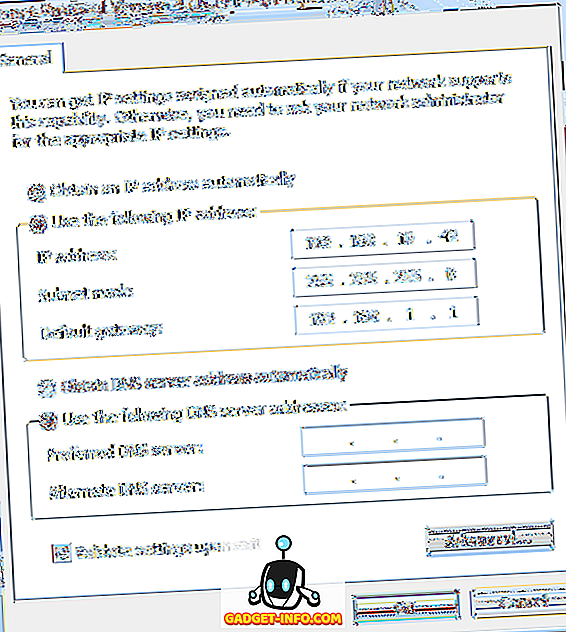
Вот вам и полезный инструмент, который поможет вам выполнить настройку сети через командную строку. Это определенно намного быстрее, чем 10-15 щелчков мышью, необходимых для перехода в диалоговое окно свойств IPv4 выше.









